
Služba půjčování filmů iTunes funguje hladce. Navštivte iTunes Store, najděte obsah, který si chcete vypůjčit, zaplatit a stáhnout film do počítače. Tento podrobný průvodce vás provede procesem pronájmu filmů z iTunes Store. Pokud nemáte Apple ID, nastavte si účet iTunes Store.
Najděte filmy iTunes k vypůjčení
Vyhledání filmu k zapůjčení v iTunes Storu:
-
Zahájení iTunes v počítači a vyberte Obchod (nachází se v horní části okna).
-
Chcete-li přejít do sekce filmů v iTunes Store, klikněte na šipku rozevíracího seznamu médií a vyberte Filmy.
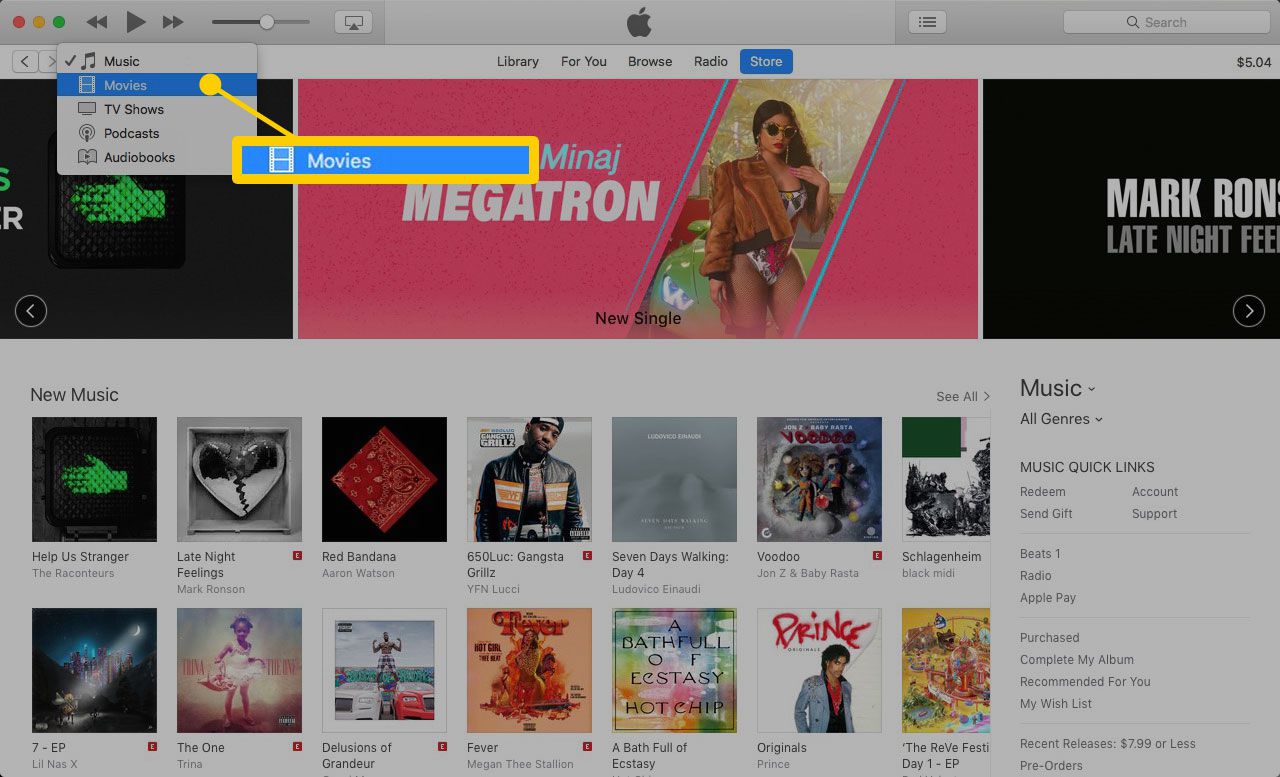
-
Kliknutím na ikonu libovolného filmu otevřete jeho informační stránku. Informační stránka obsahuje upoutávky na film, informace o obsazení a ceny za nákup a půjčení filmu. Nejnovější filmy mohou zobrazovat pouze kupní cenu, ale mnoho z těchto filmů obsahuje datum, kdy budou k dispozici výpůjčky.
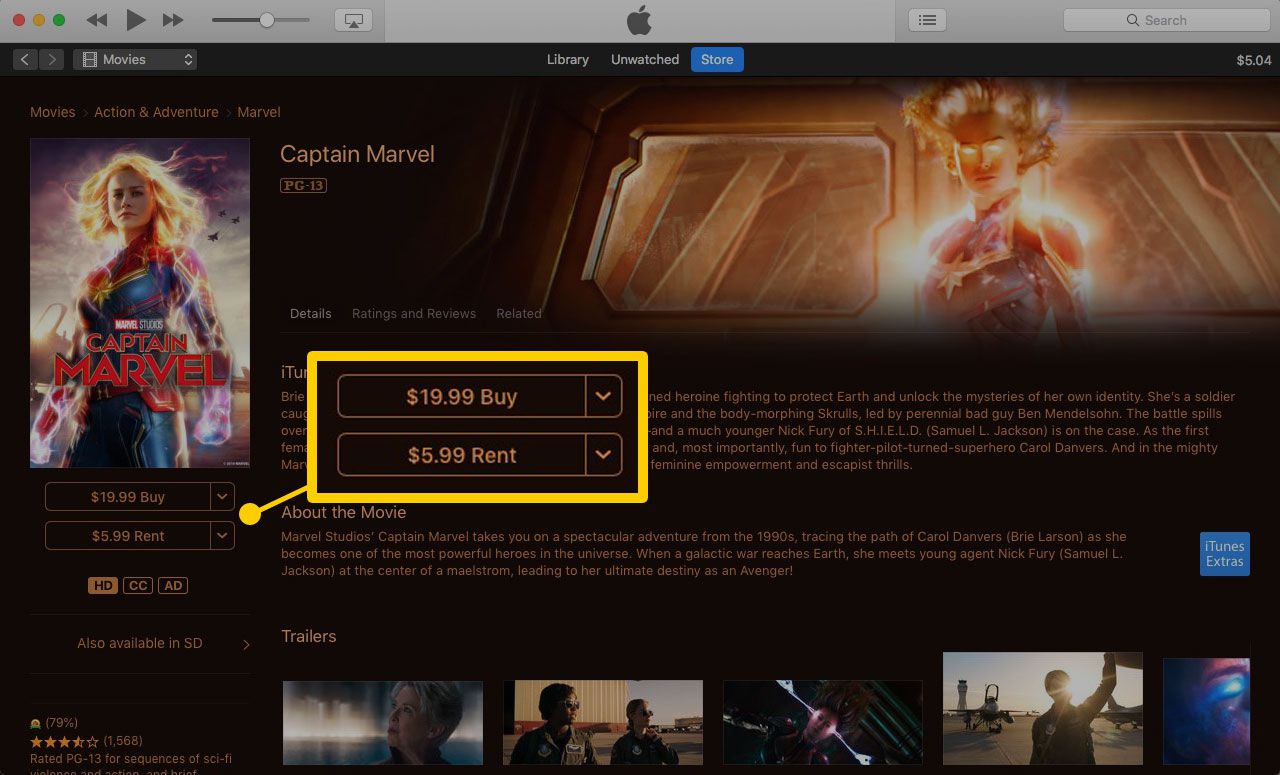
-
Vyberte jednu z možností Pronajmout HD nebo Pronajmout SD půjčit si film. Li K dispozici také v SD / HD pod tlačítky se zobrazí, kliknutím na něj vyberte verzi, kterou si chcete pronajmout. Cena za pronájem u verze HD je obvykle vyšší než u verze SD.
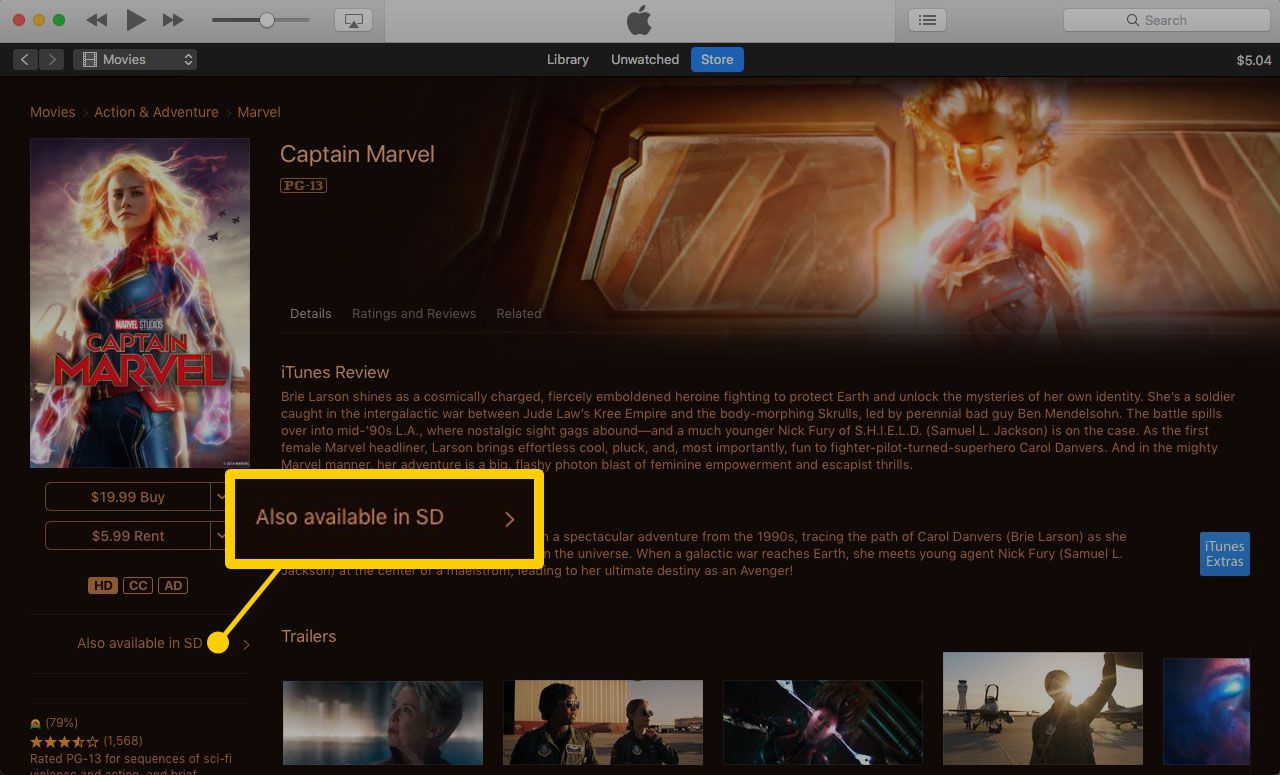
-
iTunes vám naúčtují poplatky a výpůjčka bude k dispozici.
Stahujte filmy z iTunes do počítače
Jakmile se výpůjčka filmů iTunes začne stahovat, v horní části obrazovky iTunes Movies se objeví nová karta s názvem Pronajato. Přejít na Pronajato na kartě otevřete obrazovku s vypůjčenými filmy, včetně toho, který jste si právě vypůjčili. Pokud nevidíte kartu Vypůjčené, ujistěte se, že ano Filmy v rozevírací nabídce médií iTunes. Stažení filmu chvíli trvá – jak dlouho to závisí na rychlosti vašeho připojení k internetu. Ke sledování filmu nemusíte stahovat; pokud máte připojení k internetu, můžete jej také streamovat. Pokud sledujete filmy offline, dokončete stahování filmu do notebooku, než přejdete do režimu offline.
Přehrávejte filmy iTunes v počítači
Najeďte myší na filmový plakát a klikněte na Hrát si zobrazené tlačítko pro spuštění sledování filmu v počítači. Neklikejte však na vypůjčený film, dokud nejste připraveni jej sledovat. Máte 30 dní na to, abyste klikli na výpůjčku, ale jakmile na ni kliknete, máte jen 48 hodin na dokončení sledování filmu. Platnost vypůjčeného filmu vyprší po 30 dnech nebo 48 hodinách poté, co jej začnete sledovat, podle toho, co nastane dříve. Pokud nejste připraveni sledovat film, kliknutím na plakát filmu – nikoli na tlačítko Přehrát – zobrazíte další informace o filmu a obsazení.
Použijte ovládací prvky na obrazovce
Když kliknete na Hrát si Tlačítko na vašem filmu vás iTunes požádá, abyste potvrdili, že jste připraveni se dívat, a upozorní vás, že máte na sledování filmu omezený čas. Když se film začne přehrávat, pohybem myši přes okno zobrazíte ovládací prvky. Kliknutím na šipky vpravo můžete přehrávat nebo pozastavit film, rychle vpřed nebo vzad, upravit hlasitost nebo jej přepnout na celou obrazovku. Většina filmů také obsahuje nabídku záložek kapitol a možnosti jazyka a titulků.
Streamujte filmy z iTunes do počítače
Před streamováním filmu do počítače nastavte kvalitu přehrávání na počítači Mac nebo PC:
-
V iTunes přejděte na panel nabídek a vyberte iTunes > Předvolby. Nebo stiskněte Příkaz + čárka na počítači Mac nebo Ctrl + čárka na PC.
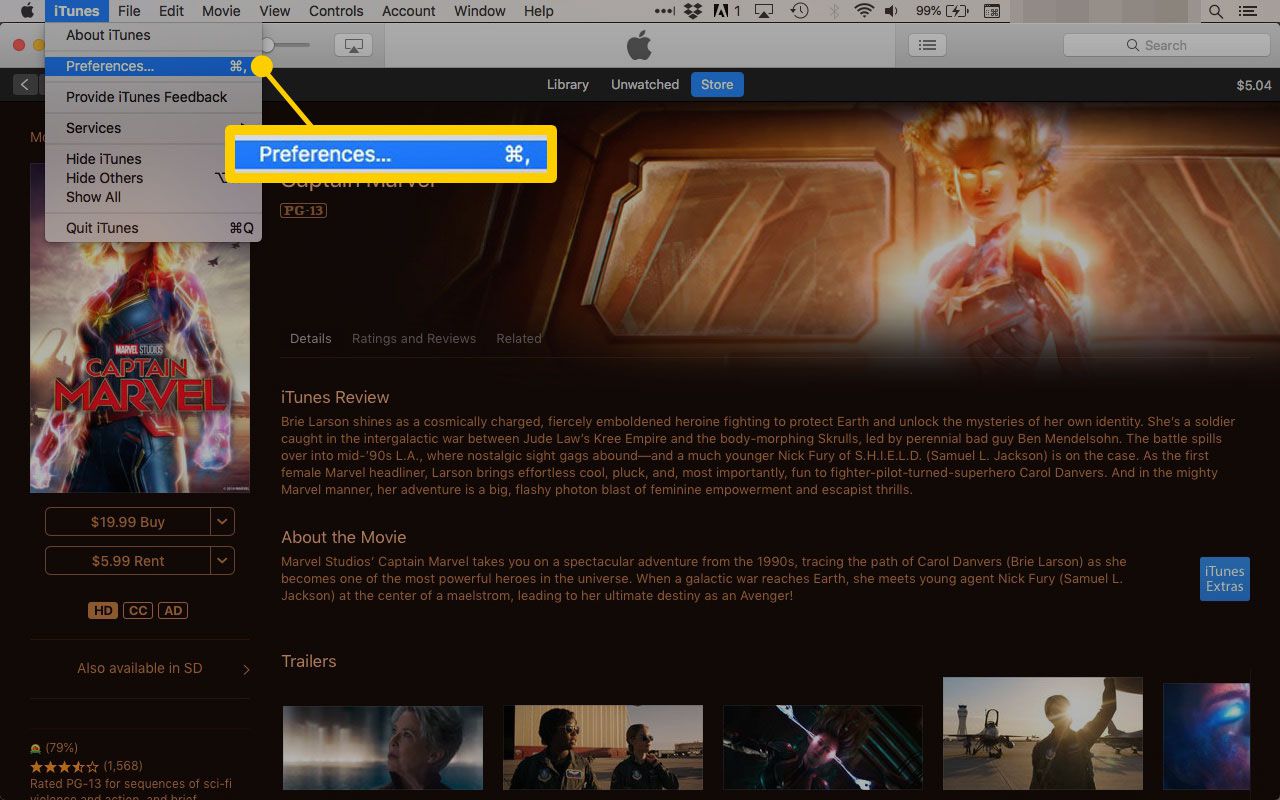
-
Klikněte na ikonu Přehrávání záložka.
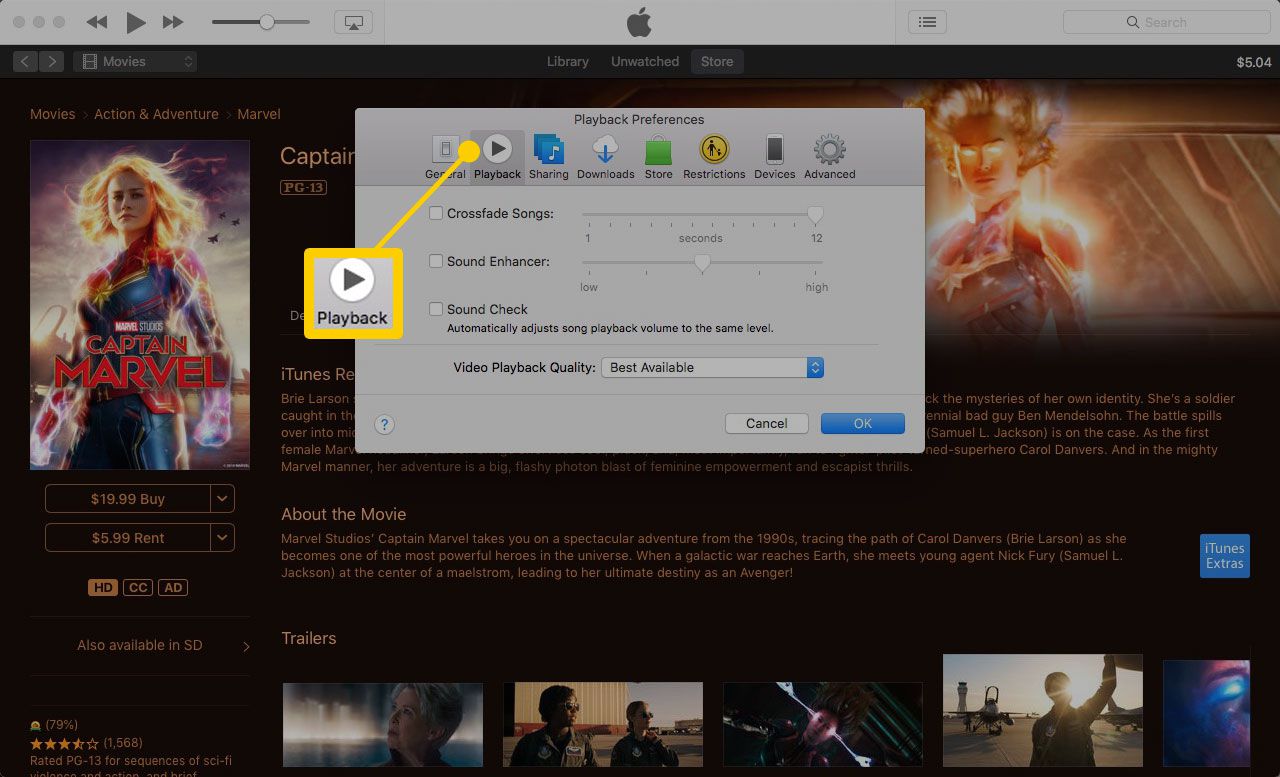
-
Vybrat Kvalita přehrávání videa šipku rozevíracího seznamu a vyberte Nejlepší dostupný. Tato možnost bude streamovat film v nejvyšší kvalitě, kterou vaše připojení k internetu umožňuje.
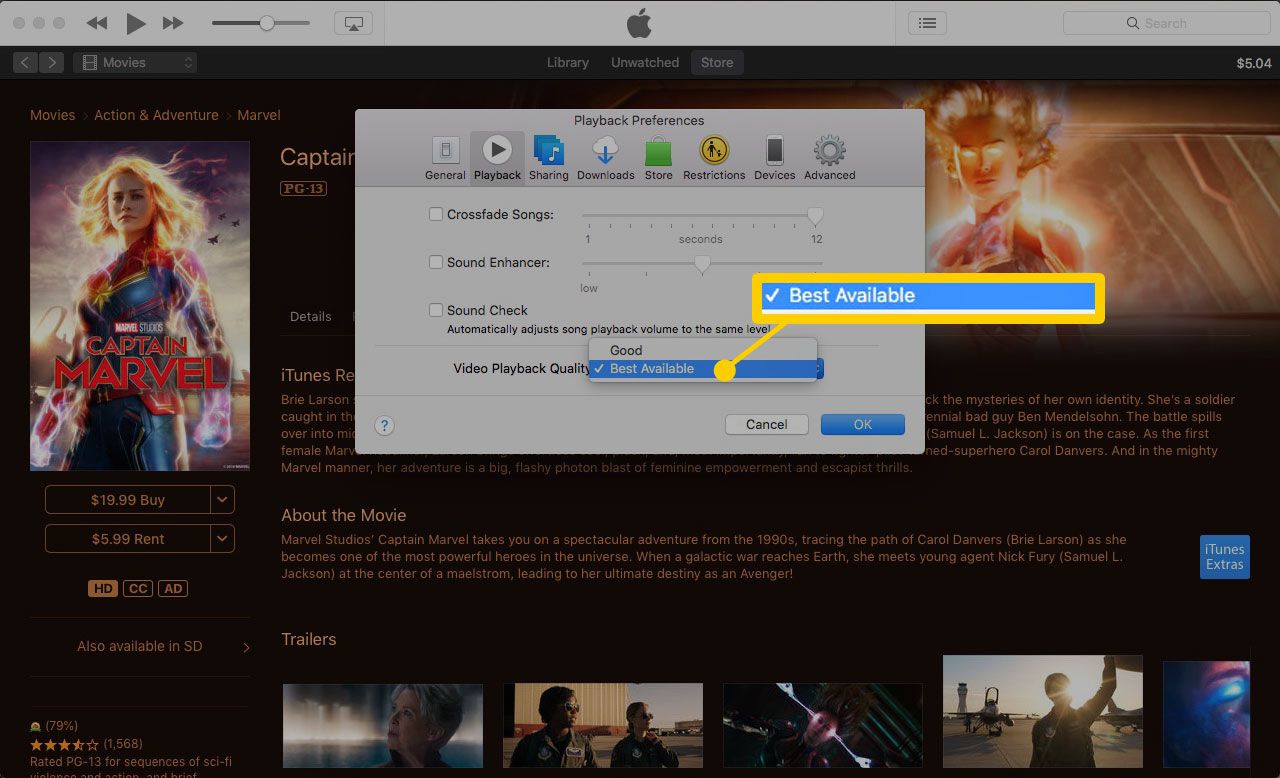
-
Klepněte na OK uložit změny.
Až skončíte
Až film dokončíte, můžete ho sledovat znovu, pokud chcete, pokud to chcete udělat v rámci 48hodinového okna. Film zmizí z počítače automaticky 48 hodin po prvním sledování, nebo 30 dní po jeho vypůjčení, pokud jej nikdy nesledujete.
Streamujte vypůjčený film iTunes na dalších zařízeních iOS
Aplikace Apple TV poskytuje centralizovaný systém, kde máte přístup k výpůjčkám a nákupům iTunes na jednom místě. Když si film půjčíte nebo zakoupíte na iTunes, zobrazí se v aplikaci Apple TV na každém zařízení, které je přihlášeno ke stejnému Apple ID, které si film vypůjčilo.
Streamujte vypůjčený film z počítače do Apple TV pomocí AirPlay
Pokud nejste doma, ale váš notebook je ve stejné bezdrátové síti jako Apple TV, použijte AirPlay ke streamování filmu, který jste si pronajali v počítači, do Apple TV.
-
Začněte přehrávat film v iTunes.
-
Klikněte na ikonu AirPlay ikona (nachází se ve spodní části obrazovky).
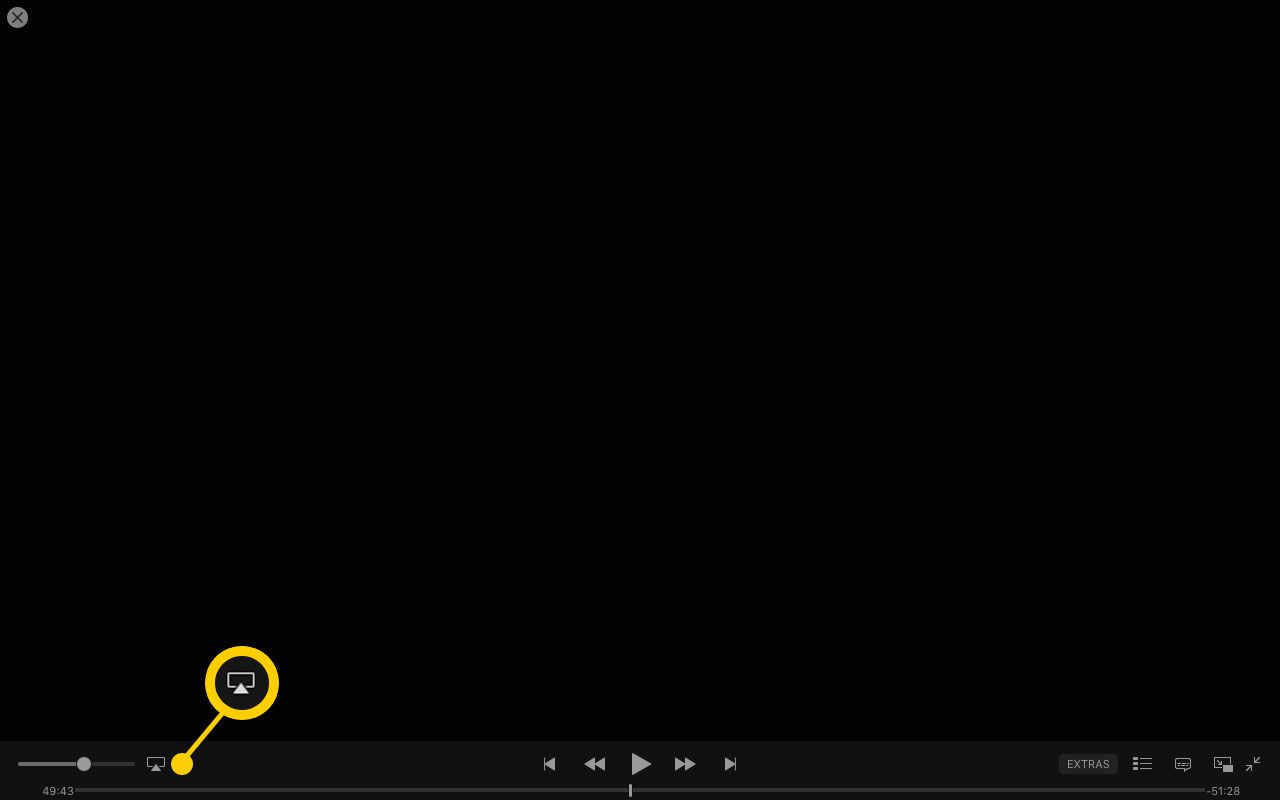
-
Klikněte na název Apple TV.
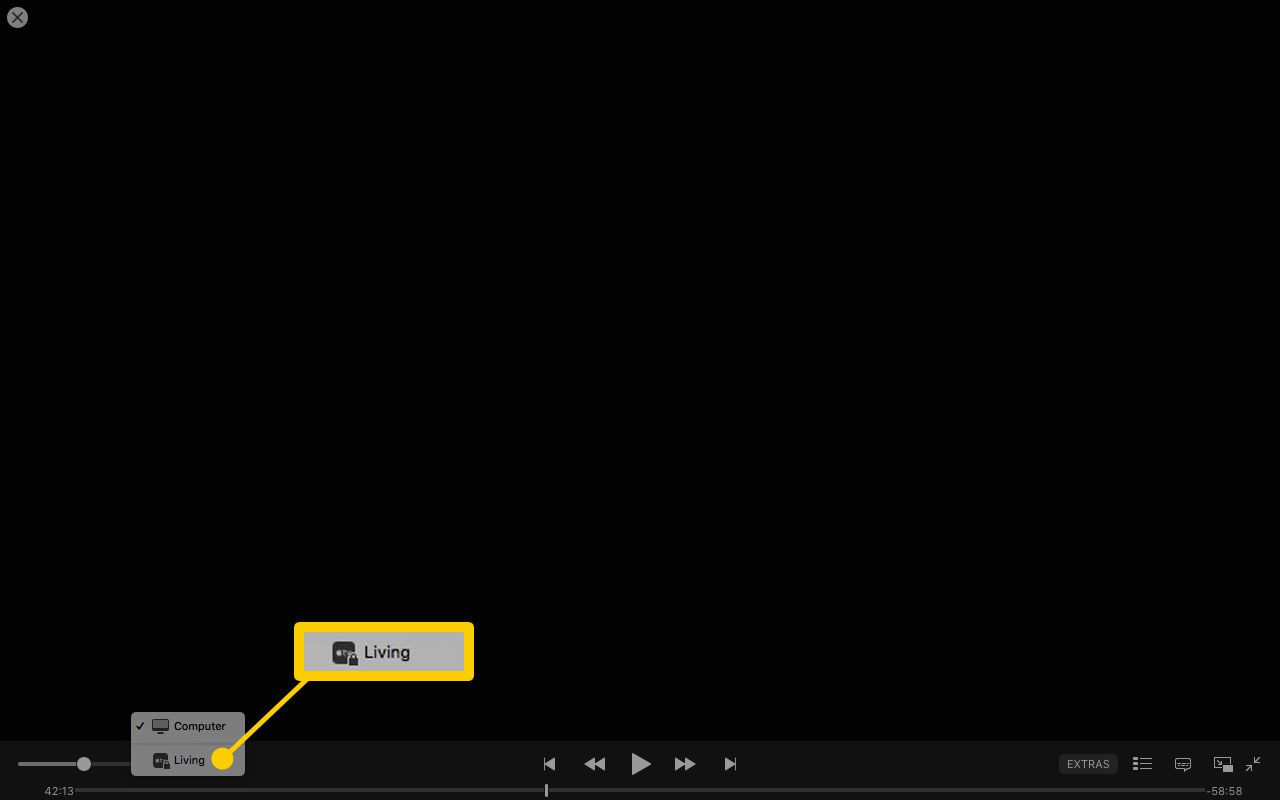
-
lis Hrát si. Film se přehrává na televizní obrazovce. Během hraní nechte počítač zapnutý.